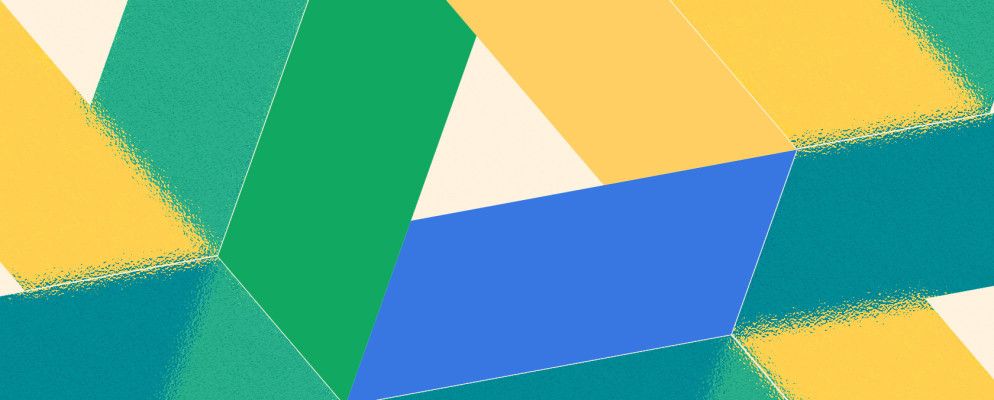有时候,很容易忽略免费的可用内容。 Google云端硬盘适合您的账单。就像我们与Google所做的一切一样,它之间建立了联系。就像一段恋情一样,我们直到真正努力与他人建立亲密关系时才意识到它的价值。一种方法是了解如何管理Google云端硬盘上的文件和文件夹。它确实很简单,但是仍然需要一些技巧来激发我们对此的兴趣。
15GB的免费存储空间可以做很多事情。如果您认为Google云端硬盘是一种生产力套件,则可以做更多的事情。您可以使用Google云端硬盘进行研究。但是,归根结底,对其进行良好的管理意味着知道如何处理将保存在云中的所有文件和文件夹。这些提示应该会有所帮助。
设置共享文件夹中文件的特定共享权限
Google云端硬盘是一个具有共享文件夹和公共访问权限的协作环境。您可以在Google云端硬盘上通过电子邮件地址向团队中的特定人员打开一个文件夹,如下图所示。
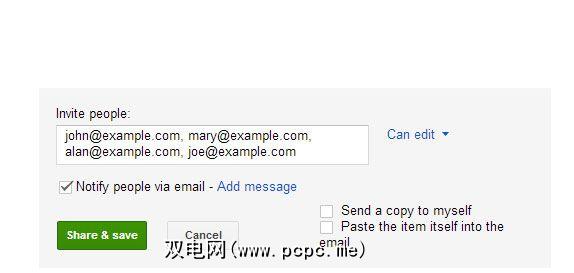
但是,如果您想以不同的方式以不同的方式共享共享文件夹中的每个文件,该怎么办人?这简单。照常与团队成员共享文件夹。然后,打开每个文件,并有选择地删除您不想授予其访问权限的成员。这是一个即使在共享文件夹中也可以隐藏特定文件的简单技巧。
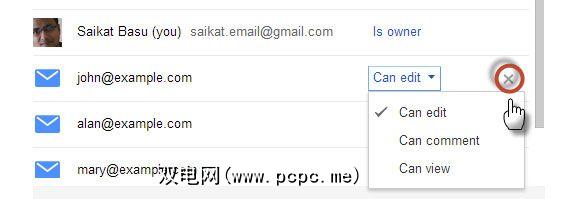
告诉一个文件夹中有多少文件
Windows使您可以轻松查看有多少个子文件夹,只需单击鼠标右键,然后从上下文菜单中选择“属性",即可在文件夹中找到文件和文件。 Google云端硬盘并没有那么简单,但是您仍然可以通过右键单击查看该数字。
1。右键单击一个文件夹,然后选择 Download 。
2。在“下载"对话框中,单击所有项目以显示文件总数。如果您不打算下载文件,请点击取消。此快捷方式相对于其他快捷方式的一个优点是,它还包括子文件夹中的文件数。
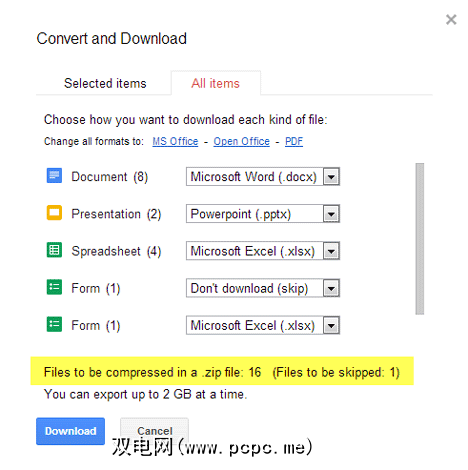
搜索驱动器
它可能不会给您一种简便的方法可以告诉您文件总数,但是Google云端硬盘秉着Google搜索的精髓,可以轻松搜索所有存储的文件。在搜索框中,单击下拉菜单图标以显示搜索参数-类型,可见性和所有权。输入搜索词组并开始搜索。
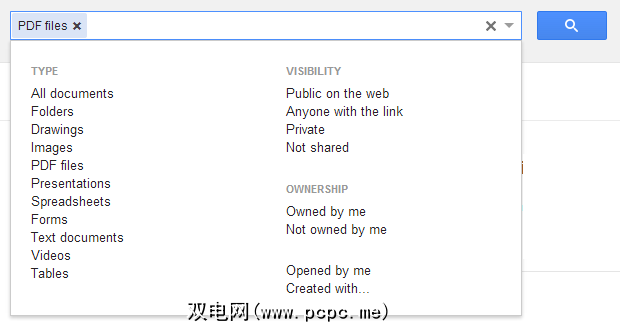
您还可以使用Google搜索运算符来微调搜索。日期运算符特别有用,它可以使您根据文件日期缩小搜索范围。
格式:
之前:YYYY-MM-DD [例如,之前:2012-12-01]
之后:YYYY-MM-DD [例如after:2013-01-01]
将文件添加到多个文件夹
有时,文件组织可能涉及将特定文件快速添加到多个文件夹。假设您要为不同的团队创建文件夹集,并且每个文件夹都需要有一个共同的准则文件。请按照简单的步骤将多个文件添加到多个文件夹。
1。在Google云端硬盘上,通过点击文件复选框,选择要添加到多个文件夹的文件。
2。选择移至按钮,或者您可以单击更多的下拉菜单,然后单击移至。
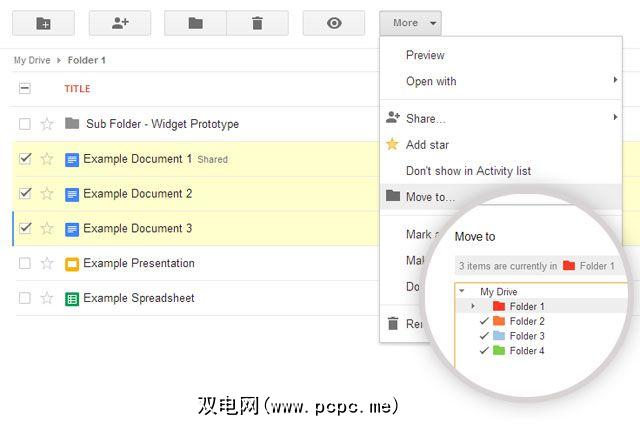
3。按住Windows的“ Control"键或Mac的“ Command"键,选择要将文件移动到的多个文件夹。
4。单击移动。
如果以上述示例为例,则Google云端硬盘不会为移动文件创建多份副本。对一个文件夹中文件所做的任何更改都会反映在其他文件夹中的其他文件中。
从Google云端硬盘中删除重复文件
我不建议您使用“在您的Google云端硬盘的右上角。如果您在那里上传了几百个文件,则通过根据名称对文件进行排序来手动查找重复项可能会令人沮丧。 Marco Meerman在他的Google+帖子中给出了一个更简单的提示。您需要使用Google云端硬盘应用下载文件并将其同步到桌面,然后使用本地硬盘上Google云端硬盘文件夹中的重复文件查找器。 Google云端硬盘文件夹通常位于以下路径: C:\ Users \ Your Name \ Google云端硬盘
自动删除文件版本并节省存储空间
Google云端硬盘保留文件的先前版本。如果您将很多存储空间存储在云中,那么这可能会占用驱动器上总存储空间的成本。您可以启用Google云端硬盘,以在30天之前或同一文件的100个以前版本自动删除之前的版本。
1。在网络上的Google云端硬盘中选择一个文件。
2。点击更多下拉菜单,然后选择管理修订版本。
3。对于要自动删除的文件版本,请取消选中请勿自动删除设置。旧版本将被自动删除,Google云端硬盘将仅保留最新版本。
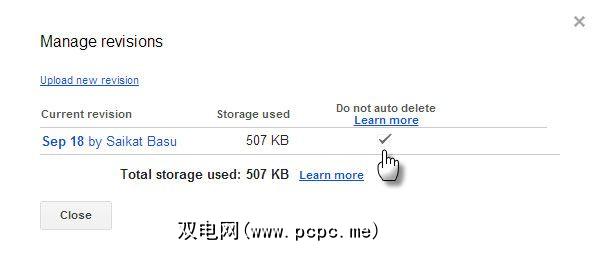
将您的Google云端硬盘文件夹设置为默认文档文件夹
移动中的用户可以使用此提示进行操作桌面上的Google云端硬盘文件夹为其默认文档文件夹。将Google云端硬盘文件夹用作其他“图书馆"位置,可以轻松单击保存文档,而不是物理上移动文件。
1。右键单击“文档"文件夹,然后选择“属性"。
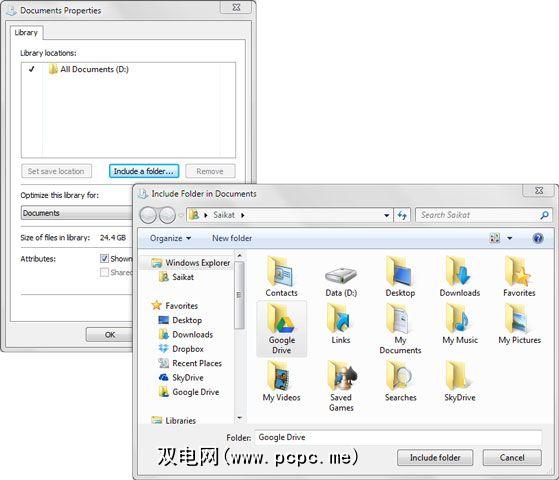
2。选择包括文件夹并找到您的Google云端硬盘文件夹。如下面的屏幕截图所示,选择Google云端硬盘,然后选择设置保存位置。单击应用。
现在,要保存任何文件时,可以从“打开/保存"对话框中的位置进行选择,然后选择是否要保存文档。在您的“文档"文件夹或Google云端硬盘中。
完全不难掌握Google云端硬盘。需要采取的措施是改变我们顽固的桌面习惯,并采用一种云计算方式。您是否还有其他有助于提高云生产力的Google云端硬盘提示?这七个技巧有帮助吗?
标签: 云存储 Google文档 Google云端硬盘